无法删除以下驱动程序
在使用打印机的过程中,有时我们可能会遇到无法删除驱动程序的问题,这种情况下,无论是因为驱动程序卸载失败还是其他原因,我们都需要寻找解决办法。一旦无法删除的驱动程序积累过多,可能会导致打印机运行出现异常甚至无法正常工作。解决无法删除打印机驱动的问题变得尤为重要。接下来我们将介绍一些可行的方法来解决这个问题。
方法如下:
1.删除驱动时提示该驱动正在使用中,不能删除。如下图所示:
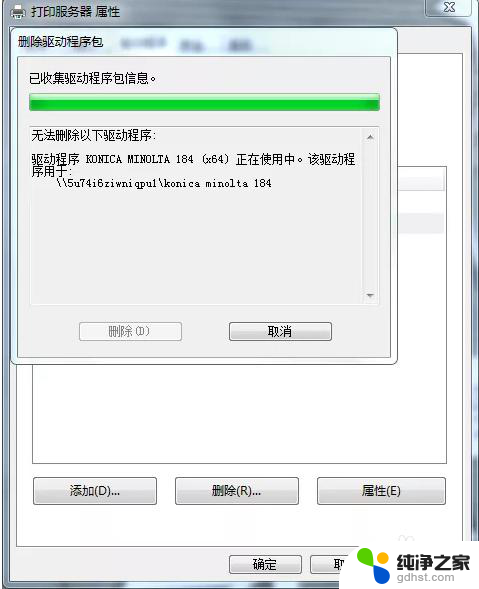
2.按快捷键【Windows+R】打开运行窗口,输入【services.msc】,点击【确定】。如下图所示:
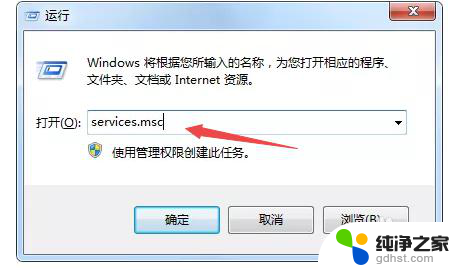
3.在后台服务列表中,找到【Print Spooler】服务。如下图所示:
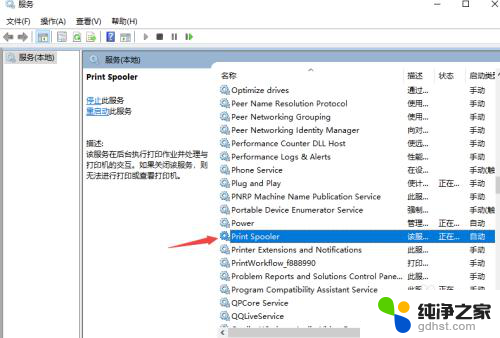
4.鼠标右键点击【Print Spooler】,弹出菜单栏,点击【停止】。如下图所示:
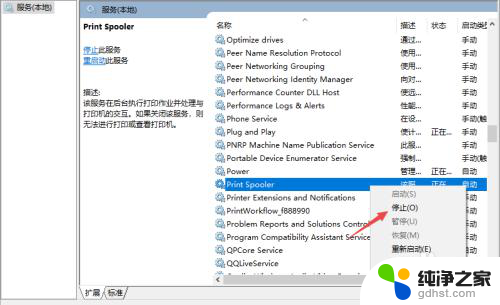
5.按快捷键【Windows+R】打开运行窗口,输入【spool】。点击【确定】。如下图所示:
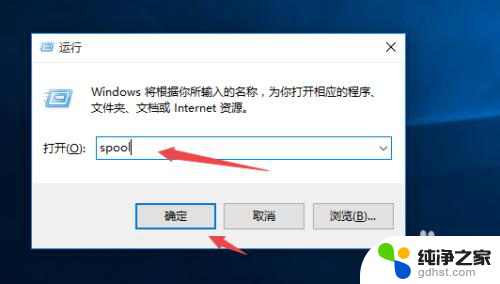
6.把【PRINTERS】文件夹里的文件全部删除。(注意,如删除该文件夹,可能会删除其它打印机的驱动)如下图所示:
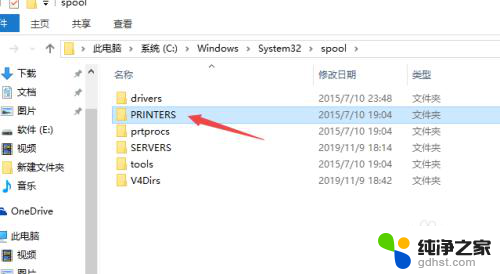
7.返回到【Print Spooler】服务,鼠标右键点击【Print Spooler】,弹出菜单栏,点击【启动】。如下图所示:
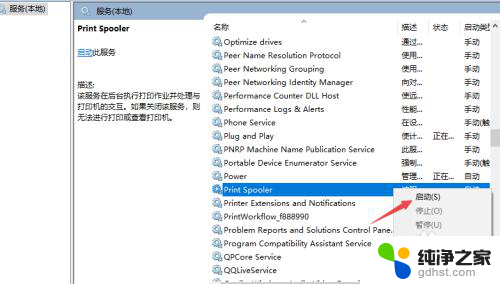
8.选中需要删除的打印机,点击【删除设备】。如下图所示:
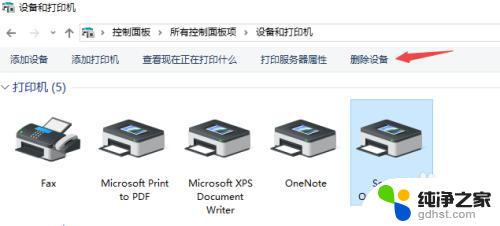
9.选中任意打印机,点击【打印服务器属性】。如下图所示:

10.最后依次点击【驱动程序】——选中【需要删除的打印机驱动】——点击【删除】——点击【确定】即可。如下图所示:
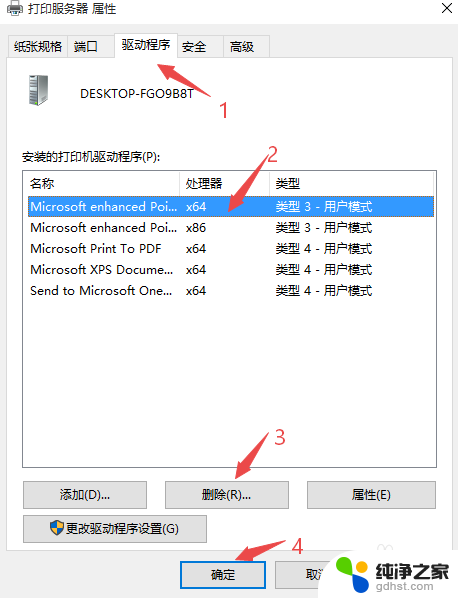
以上是无法删除以上驱动程序的全部内容,如果您遇到这种情况,您可以按照以上方法解决,希望这对大家有所帮助。
- 上一篇: 苹果怎么设置图片为壁纸
- 下一篇: wpsppt图片压缩
无法删除以下驱动程序相关教程
-
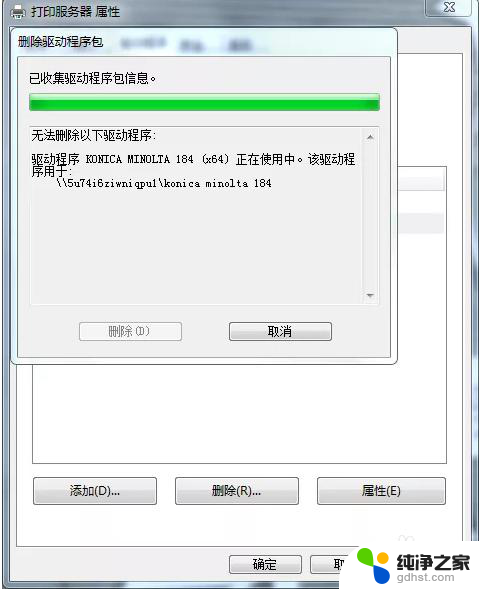 2900打印机驱动无法删除
2900打印机驱动无法删除2024-02-03
-
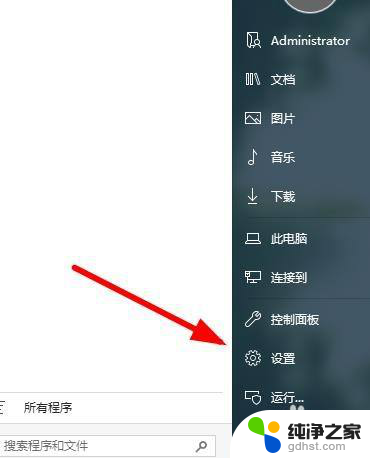 打印机状态:驱动程序无法使用
打印机状态:驱动程序无法使用2024-03-26
-
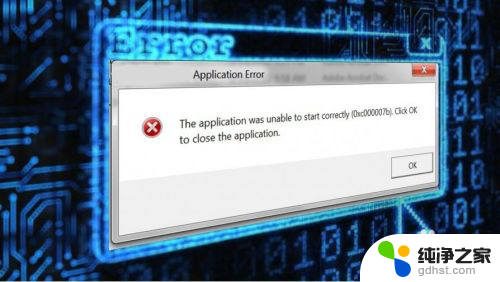 cdr应用程序无法正常启动0xc000007b
cdr应用程序无法正常启动0xc000007b2023-12-17
-
 怎样删除微信里的小程序
怎样删除微信里的小程序2023-12-30
电脑教程推荐
- 1 电容麦连接声卡没声音
- 2 word文档中的回车键箭头怎么消除
- 3 如何让电脑玩游戏不卡
- 4 excel筛选不能用怎么办
- 5 文件怎么批量修改后缀
- 6 复印机怎么扫描到电脑上
- 7 微信视频怎么没有声音了
- 8 插入u盘在电脑上怎么打开
- 9 文档怎么解除只读模式
- 10 微信登录不了是什么原因